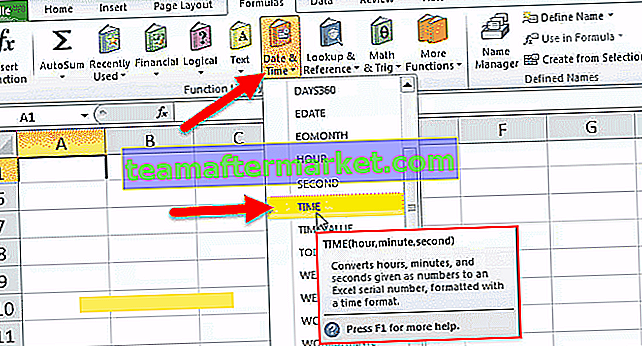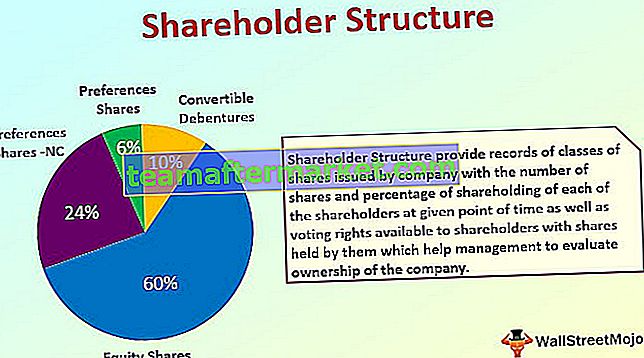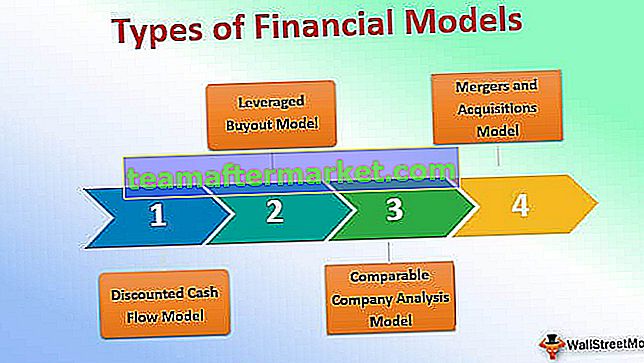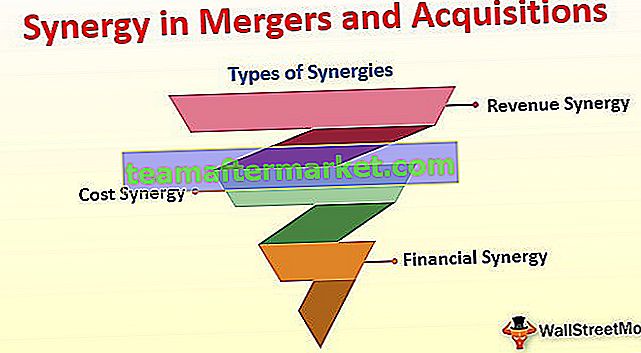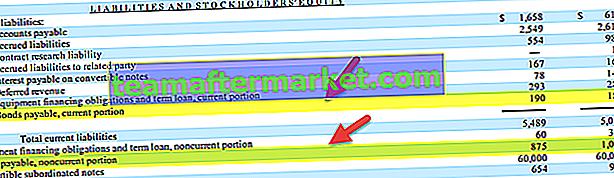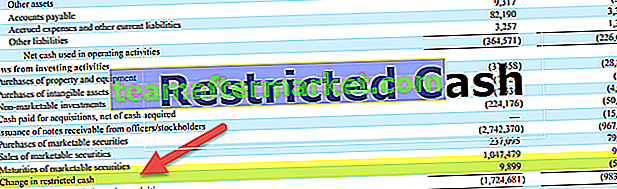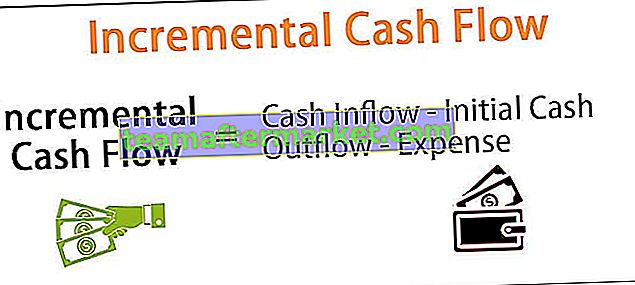Sama seperti kita menggunakan IFERROR di excel untuk mengetahui apa yang harus dilakukan apabila berlaku ralat sebelum setiap fungsi, kita mempunyai fungsi IFERROR terbina dalam VBA yang digunakan dengan cara yang sama kerana ia adalah fungsi lembaran kerja, kita menggunakan fungsi ini dengan lembaran kerja. kaedah dalam VBA dan kemudian kami memberikan argumen untuk fungsi tersebut.
Fungsi IFERROR dalam VBA
Adalah menjadi kejahatan untuk mengharapkan kod tersebut berfungsi tanpa membuang kesalahan. Untuk menangani kesilapan dalam VBA, kami mempunyai beberapa cara menggunakan pernyataan seperti On Error Resume Next VBA, On Error Resume Goto 0, On Error GoTo Label. Pengendali ralat VBA hanya dapat melangkah lebih jauh ke baris kod seterusnya. Sekiranya berlaku, jika pengiraan tidak berlaku, kita perlu mengganti kesalahan dengan beberapa kata pengenalan lain. Dalam artikel ini, kita akan melihat bagaimana mencapainya dengan menggunakan VBA IFERROR Function di excel.
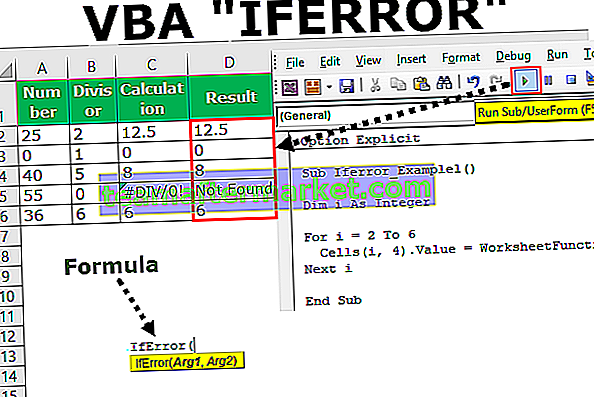
Bagaimana cara menggunakan IFERROR dalam VBA?
Perkara yang perlu diingat di sini adalah fungsi VBA bukan sekadar fungsi lembaran kerja.
Anda boleh memuat turun Templat Excel VBA IFERROR ini di sini - Templat Excel VBA IFERRORContohnya, ambil data di atas hanya untuk demonstrasi.

Langkah 1: Tentukan pemboleh ubah sebagai integer .
Kod:
Sub Iferror_Contoh1 () Dim i Sebagai Sub End Integer
Langkah 2: Untuk melakukan pengiraan terbuka Untuk Next Loop .
Kod:
Sub Iferror_Contoh1 () Dim i Sebagai Integer Untuk i = 2 Hingga 6 Seterusnya i Akhir Sub
Langkah 3: Di dalam menulis kod sebagai Sel (I, 3). Nilai =
Kod:
Sub Iferror_Contoh1 () Dim i Sebagai Integer Untuk i = 2 Hingga 6 Sel (i, 3). Nilai = Seterusnya i Akhir Sub
Langkah 4: Untuk mengakses fungsi IFERROR, kita tidak boleh hanya menaip formula tetapi kita perlu menggunakan kelas "WorksheetFunction" .
Kod:
Sub Iferror_Contoh1 () Dim i Sebagai Integer Untuk i = 2 Hingga 6 Sel (i, 3). Nilai = Lembaran KerjaFungsi. Sekiranya Seterusnya i Tamatkan Sub

Langkah 5: Seperti yang anda lihat pada gambar di atas setelah memasukkan perintah "WorksheetFunction" kelas kita mendapat formula IFERROR. Pilih formula.
Kod:
Sub Iferror_Example1 () Dim i As Integer For i = 2 To 6 Cells (i, 3). Value = WorksheetFunction.IfError (Next i End Sub

Langkah 6: Salah satu masalah dalam VBA semasa mengakses fungsi lembaran kerja, kita tidak dapat melihat argumen seperti bagaimana kita melihat di lembaran kerja. Anda harus benar-benar yakin dengan hujah yang kami gunakan.
Inilah sebabnya sebelum saya menunjukkan kepada anda IFERROR dalam VBA saya telah menunjukkan kepada anda sintaks fungsi lembaran kerja.
Argumen pertama di sini adalah "Nilai" iaitu sel yang ingin anda periksa Sebelum ini berlaku pengiraan dalam Sel.

Sekarang di VBA gunakan kod di bawah.
Kod:
Sub Iferror_Example1 () Dim i As Integer For i = 2 To 6 Cells (i, 4). Value = WorksheetFunction.IfError (Cells (i, 3). Value, "Not Found") Next i End Sub
Sekarang fungsi IFERROR memeriksa sebarang kesalahan di lajur C, jika terdapat ralat, ia akan menunjukkan hasilnya sebagai "Tidak Ditemui" di lajur D.

Seperti ini menggunakan fungsi IFERROR, kita dapat mengubah hasilnya mengikut kehendak kita. Dalam kes ini, saya telah mengubah hasilnya sebagai "Tidak Ditemui". Anda boleh mengubahnya mengikut keperluan anda.
Jenis Kesalahan, VBA IFERROR Boleh Cari
Penting untuk mengetahui jenis kesalahan excel yang dapat ditangani oleh fungsi IFERROR. Berikut adalah jenis kesilapan yang dapat ditangani oleh IFERROR.
# N / A, # NILAI !, #REF !, # DIV / 0 !, #NUM !, #NAME ?, atau #NULL !.